Định dạng dữ liệu sử dụng Custom Format
Welcome to Casablanca's Forum :: TRUNG TÂM THẢO LUẬN :: Góc Học tập :: Mẹo, thao tác nhanh trong Excel, CAD, Word, MS Project...
Trang 1 trong tổng số 1 trang
 Định dạng dữ liệu sử dụng Custom Format
Định dạng dữ liệu sử dụng Custom Format
Định dạng dữ liệu sử dụng Custom Format
https://blog.hocexcel.online/dinh-dang-du-lieu-su-dung-custom-format.html
Muốn gõ 1 mà hiện thành (1): "("#")"
Trong đó: (, ) là ký tự thì cho trong dấu " "
# là thay thế số
Mở cửa sổ custom number format:
Để mở được cửa sổ này:
Chúng ta chọn ô cần định dạng sau đó bấm phím tắt CTRL + 1 (Bấm giữ CTRL rồi nhấn phím số 1 trên bàn phím).
Trong thẻ Number, mục Category, bấm vào Custom là bạn đã có thể nhìn thấy Custom Number Format như hình minh hoạ gồm mục Sample giúp chúng ta nhìn thấy định dạng đó sẽ trông thế nào, mục Type được Excel định nghĩa sẵn 1 số kiểu chúng ta sẽ dùng.
Các bạn nên thử qua các định dạng mà Excel đã cho sẵn ở đây trước khi tạo ra 1 định dạng của riêng bạn, như vậy chúng ta sẽ làm việc hiệu quả hơn trên những gì có sẵn. NHƯNG, bạn cần phải biết là nên dùng định dạng nào? Và bài này chúng ta sẽ đi tìm hiểu về điều đó
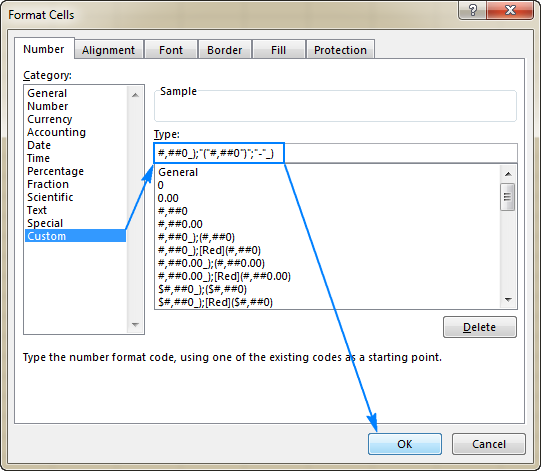
Excel định dạng số như thế nào?
Excel định dạng số bằng một ngôn ngữ nhỏ như sau, ngôn ngữ này gồm 4 phần theo thứ tự, mỗi phần là 1 định dạng áp dụng cho lần lượt các trường hợp số dương, số âm, số 0 và text như sau đây:;;; Điều này nghĩa là, khi nội dung trong vùng bảng tính của các bạn là số dương, Excel sẽ định dạng theo những gì quy định trong mục số dương rồi tương tự cho các phần còn lại. Xét ví dụ sau đây

Minh hoạ định dạng số trong Excel
Trong ví dụ này
Số dương được định dạng với 2 chữ số sau dấu phẩy và sử dụng dấu phẩy để ngăn cách hàng ngàn
Số âm được định dạng tương tự như số dương nhưng được đặt ở trong ngoặc
Sô 0 được viết dưới dạng một dấu gạch nối
Dữ liệu text được tô màu tím.
Những lưu ý:
Trước khi tìm hiểu làm sao để tạo ra được một định dạng như vậy, chúng ta có 1 vài lưu ý sau đây
Định dạng chỉ thay đổi những gì chúng ta nhìn thấy trên màn hình, nội dung thực sự được lưu trong bảng dữ liệu Excel không thay đổi
Khi các bạn sửa những định dạng có sẵn của Excel, những định dạng này không bị mất đi hay ghi đè lên, vậy nên, hãy dũng cảm thử những định dạng tự mình tạo ra
Định dạng do bạn bạn tạo ra không nhất thiết phải có cả 4 phần
Để sử dụng định dạng mặc định của Excel cho phần nào trong 4 phần đã nói ở trên, chúng ta chỉ cần viết vào phần đó kiểu General. VD. Muốn số 0 sẽ được viết bằng dấu gạch nối – , số dương, số âm và text được định dạng mặc định thì chúng ta dùng mã định dạng sau đây General;-General;”-”;General
Để ẩn một giá trị trong 4 phần trên, chúng ta chỉ cần bỏ qua định dạng cho phần tương ứng đó. VD. Nếu chúng ta không muốn hiển thị số 0, thì mã định dạng sẽ như sau General;-General;;General
Những định dạng mà bạn tạo ra, có hiệu lực trong 1 tài liệu Excel hiện thời mà thôi
Ý nghĩa của các kí tự trong mã định dạng:
Code Miêu tả Ví dụ
0 Hiển thị chữ số 0, kể cả những số 0 không cần thiết, số sẽ được làm tròn nếu cần. #.00 – luôn hiển thị 2 chữ số sau dấu phẩy, bao gồm cả sổ 0VD: nếu bạn đánh 5.5 vào 1 ô, Excel sẽ định dạng thành 5.50
# Chỉ hiển thị những chữ số cần thiết, số 0 ở cuối sẽ bị bỏ qua, số sẽ được làm tròn nếu cần #.## – hiển thị đến 2 chữ số sau dấu phẩy VD: Nếu bạn nhập vào 1 ô trong Excel là 5.5 thì với định dạng này, Excel sẽ hiển thị là 5.5 mà thôi. Nếu 5.555 được gõ vào 1 ô, thì Excel sẽ hiển thị là 5.56 (làm tròn)
? Sử dụng khi cần dóng thẳng hàng các con số theo dấu thập phân #.??? – Hiển thị tối đa đến 3 chữ số sau dấu phẩy, nếu ít hơn 3 chữ số, các con số sẽ được căn thẳng hàng theo dấu phẩy
@ Thay thế cho dữ liệu kiểu Text 0.00; -0.00; 0; [Red]@ – Nếu ô với định dạng như thế này sẽ hiển thị dữ liệu text màu đỏ
Một số ví dụ:
Custom format cơ bản
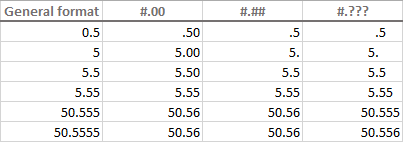
Trong ví dụ trên
Cột 1 là định dạng mặc định của Excel
Cột thứ 2 có định dạng custom là #.00 có ý nghĩa: luôn hiển thị 2 chữ số đằng sau dấu thập phân dù chữ số đó có là số 0 đi nữa, các số thừa ra sẽ được làm tròn theo quy tắc.
Cột thứ 3 có định dạng custom là #.## có ý nghĩa: hiện thị tới 2 chữ số đằng sau dấu thập phân, bỏ qua số 0, các số thừa ra sẽ được làm tròn theo quy tắc.
Cột thứ 4 có định dạng customer là #.??? có ý nghĩa: hiển thị tới 3 chữ số sau dấu phẩy, căn thẳng hàng với các dòng có cùng định dạng bởi dấu thập phân
Custom format thay thế 000 bằng K
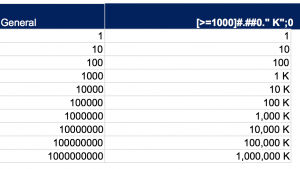
Trong hình minh hoạ trên: các số nhỏ hơn 1000 sẽ được Excel hiển thị bình thường, số 0 được hiển thị bằng 0, các số lớn hơn 1000 sẽ được cắt đi 3 số 0 ở cuối và thay bằng chữ K. Một số ví dụ khác như hình minh hoạ sau đây:
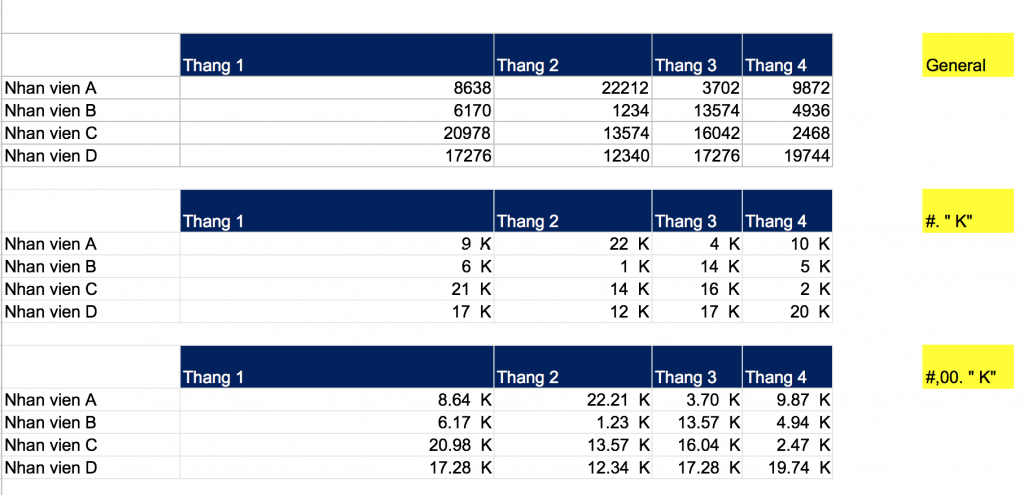
Tương tự như vậy khi làm tròn đến hàng triệu với chữ M
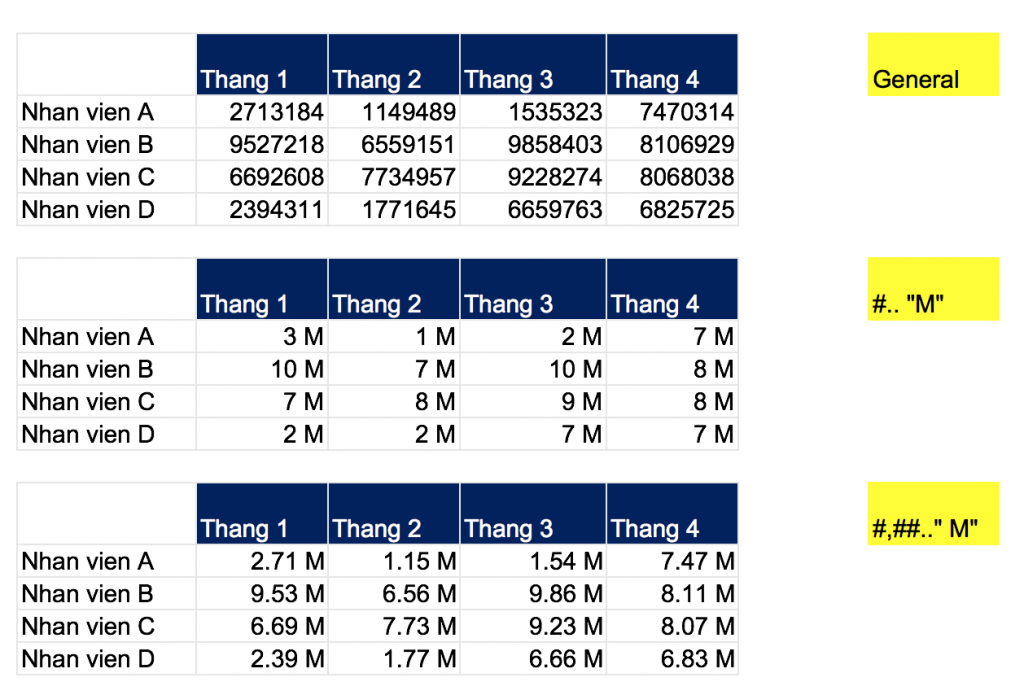
Các ví dụ về Custom format với chữ, màu và điều kiện
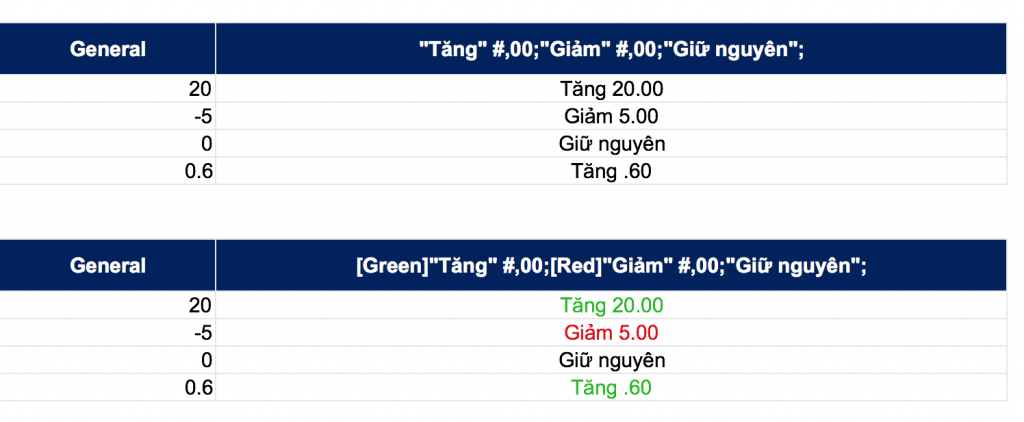
Trong 2 ví dụ trên, với custom format code theo thứ tự;;; các bạn có thể dễ dàng nhận thấy quy luật ở đây: Tăng sẽ đi với số dương, giảm đi với số âm, số 0 thì được giữ nguyên.
Sử dụng custom format với kí tự đặc biệt – #”°C”

Sử dụng custom format để đưa ra thông điệp
Kỹ thuật này có thể được sử dụng trong việc tạo Dashboard, trong bài này chúng ta sẽ không tạo dashboard mà dùng custom format code sau đây: [Magenta][<=18] “Hôm nay” # “độ. Em mặc ấm nhé”;#” độ”;#” độ” và kết quả như sau
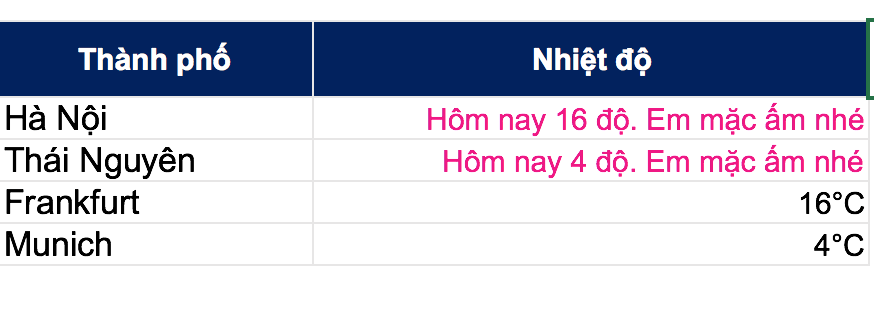
ô chứa nhiệt độ của Hà Nội và Thái Nguyên đã được định dạng với custom format code, cứ nhỏ hơn hoặc bằng 18 độ thì chữ sẽ được tô màu tím và có thông điệp như trên. Các màu được hỗ trợ là:
[Black]
[Green]
[White]
[Blue]
[Magenta]
[Yellow]
[Cyan]
[Red]
Dùng custom format để chèn số 0 đằng trước các số khác
Đôi khi chúng ta có cột ID có 6 số chẳng hạn, chúng ta muốn cột này được hiển thị theo định dạng 000001, 000002, 0000003, … chẳng hạn thì định dạng 000000 sẽ giúp bạn làm điều đó

Có 1 định dạng đặc biệt trong Excel với custom format code các bạn nên thử như sau. Sau khi định dạng như vậy rồi, các bạn thử thay đổi độ rộng của cột xem

(ST)
Casablanca Hai's Forum
https://blog.hocexcel.online/dinh-dang-du-lieu-su-dung-custom-format.html
Muốn gõ 1 mà hiện thành (1): "("#")"
Trong đó: (, ) là ký tự thì cho trong dấu " "
# là thay thế số
Mở cửa sổ custom number format:
Để mở được cửa sổ này:
Chúng ta chọn ô cần định dạng sau đó bấm phím tắt CTRL + 1 (Bấm giữ CTRL rồi nhấn phím số 1 trên bàn phím).
Trong thẻ Number, mục Category, bấm vào Custom là bạn đã có thể nhìn thấy Custom Number Format như hình minh hoạ gồm mục Sample giúp chúng ta nhìn thấy định dạng đó sẽ trông thế nào, mục Type được Excel định nghĩa sẵn 1 số kiểu chúng ta sẽ dùng.
Các bạn nên thử qua các định dạng mà Excel đã cho sẵn ở đây trước khi tạo ra 1 định dạng của riêng bạn, như vậy chúng ta sẽ làm việc hiệu quả hơn trên những gì có sẵn. NHƯNG, bạn cần phải biết là nên dùng định dạng nào? Và bài này chúng ta sẽ đi tìm hiểu về điều đó
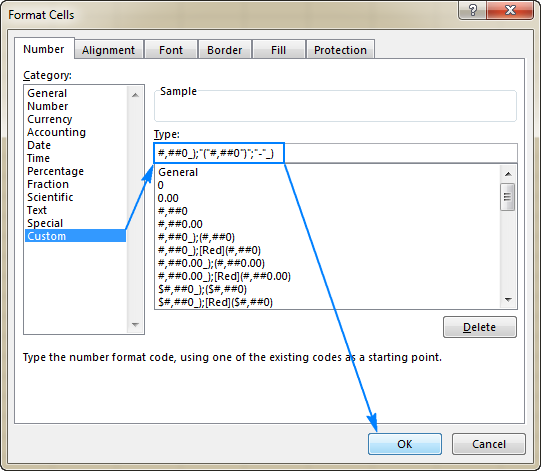
Excel định dạng số như thế nào?
Excel định dạng số bằng một ngôn ngữ nhỏ như sau, ngôn ngữ này gồm 4 phần theo thứ tự, mỗi phần là 1 định dạng áp dụng cho lần lượt các trường hợp số dương, số âm, số 0 và text như sau đây:

Minh hoạ định dạng số trong Excel
Trong ví dụ này
Số dương được định dạng với 2 chữ số sau dấu phẩy và sử dụng dấu phẩy để ngăn cách hàng ngàn
Số âm được định dạng tương tự như số dương nhưng được đặt ở trong ngoặc
Sô 0 được viết dưới dạng một dấu gạch nối
Dữ liệu text được tô màu tím.
Những lưu ý:
Trước khi tìm hiểu làm sao để tạo ra được một định dạng như vậy, chúng ta có 1 vài lưu ý sau đây
Định dạng chỉ thay đổi những gì chúng ta nhìn thấy trên màn hình, nội dung thực sự được lưu trong bảng dữ liệu Excel không thay đổi
Khi các bạn sửa những định dạng có sẵn của Excel, những định dạng này không bị mất đi hay ghi đè lên, vậy nên, hãy dũng cảm thử những định dạng tự mình tạo ra
Định dạng do bạn bạn tạo ra không nhất thiết phải có cả 4 phần
Để sử dụng định dạng mặc định của Excel cho phần nào trong 4 phần đã nói ở trên, chúng ta chỉ cần viết vào phần đó kiểu General. VD. Muốn số 0 sẽ được viết bằng dấu gạch nối – , số dương, số âm và text được định dạng mặc định thì chúng ta dùng mã định dạng sau đây General;-General;”-”;General
Để ẩn một giá trị trong 4 phần trên, chúng ta chỉ cần bỏ qua định dạng cho phần tương ứng đó. VD. Nếu chúng ta không muốn hiển thị số 0, thì mã định dạng sẽ như sau General;-General;;General
Những định dạng mà bạn tạo ra, có hiệu lực trong 1 tài liệu Excel hiện thời mà thôi
Ý nghĩa của các kí tự trong mã định dạng:
Code Miêu tả Ví dụ
0 Hiển thị chữ số 0, kể cả những số 0 không cần thiết, số sẽ được làm tròn nếu cần. #.00 – luôn hiển thị 2 chữ số sau dấu phẩy, bao gồm cả sổ 0VD: nếu bạn đánh 5.5 vào 1 ô, Excel sẽ định dạng thành 5.50
# Chỉ hiển thị những chữ số cần thiết, số 0 ở cuối sẽ bị bỏ qua, số sẽ được làm tròn nếu cần #.## – hiển thị đến 2 chữ số sau dấu phẩy VD: Nếu bạn nhập vào 1 ô trong Excel là 5.5 thì với định dạng này, Excel sẽ hiển thị là 5.5 mà thôi. Nếu 5.555 được gõ vào 1 ô, thì Excel sẽ hiển thị là 5.56 (làm tròn)
? Sử dụng khi cần dóng thẳng hàng các con số theo dấu thập phân #.??? – Hiển thị tối đa đến 3 chữ số sau dấu phẩy, nếu ít hơn 3 chữ số, các con số sẽ được căn thẳng hàng theo dấu phẩy
@ Thay thế cho dữ liệu kiểu Text 0.00; -0.00; 0; [Red]@ – Nếu ô với định dạng như thế này sẽ hiển thị dữ liệu text màu đỏ
Một số ví dụ:
Custom format cơ bản
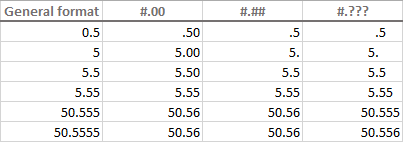
Trong ví dụ trên
Cột 1 là định dạng mặc định của Excel
Cột thứ 2 có định dạng custom là #.00 có ý nghĩa: luôn hiển thị 2 chữ số đằng sau dấu thập phân dù chữ số đó có là số 0 đi nữa, các số thừa ra sẽ được làm tròn theo quy tắc.
Cột thứ 3 có định dạng custom là #.## có ý nghĩa: hiện thị tới 2 chữ số đằng sau dấu thập phân, bỏ qua số 0, các số thừa ra sẽ được làm tròn theo quy tắc.
Cột thứ 4 có định dạng customer là #.??? có ý nghĩa: hiển thị tới 3 chữ số sau dấu phẩy, căn thẳng hàng với các dòng có cùng định dạng bởi dấu thập phân
Custom format thay thế 000 bằng K
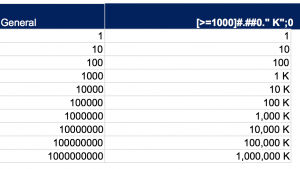
Trong hình minh hoạ trên: các số nhỏ hơn 1000 sẽ được Excel hiển thị bình thường, số 0 được hiển thị bằng 0, các số lớn hơn 1000 sẽ được cắt đi 3 số 0 ở cuối và thay bằng chữ K. Một số ví dụ khác như hình minh hoạ sau đây:
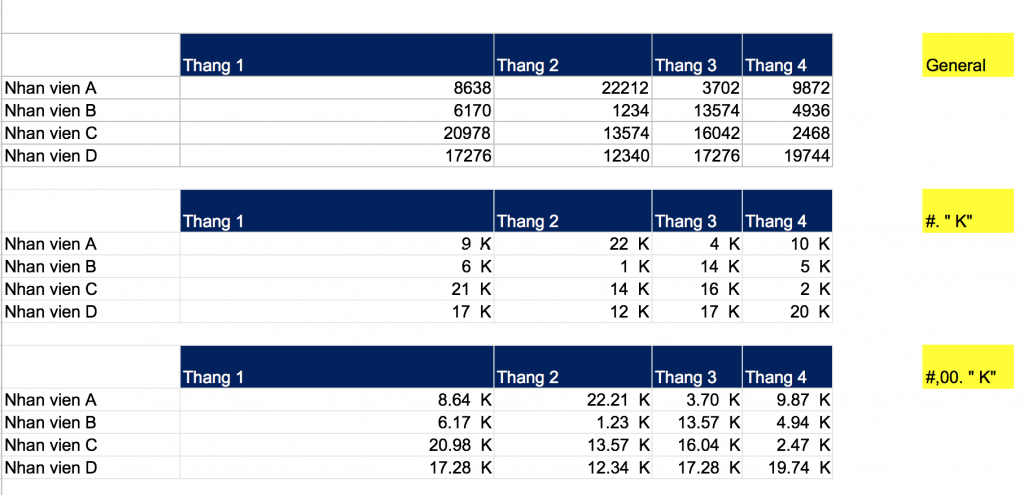
Tương tự như vậy khi làm tròn đến hàng triệu với chữ M
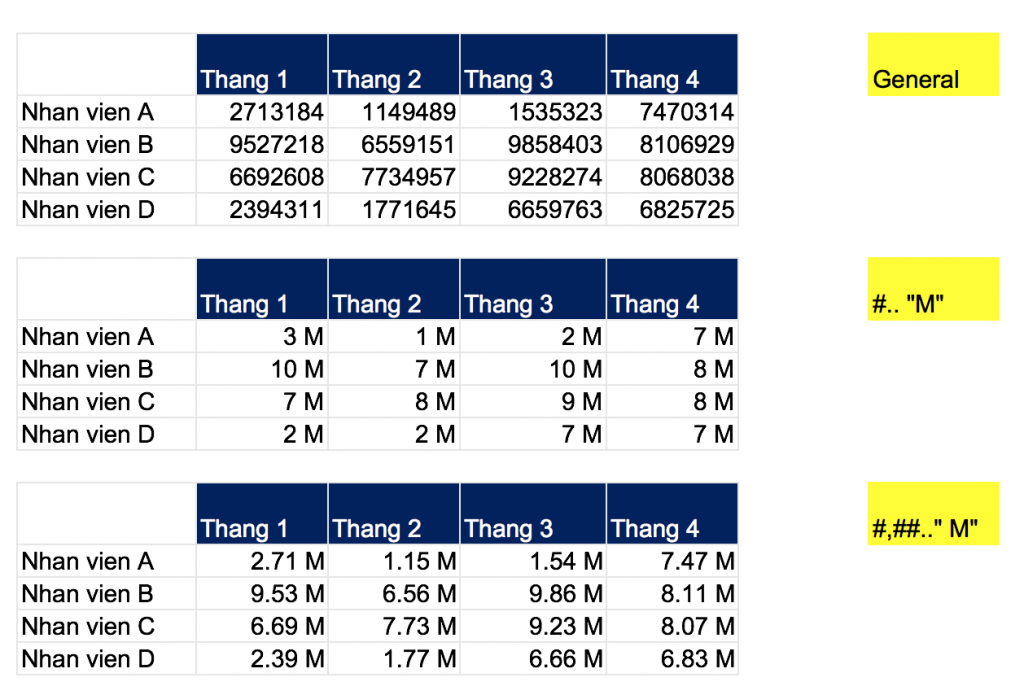
Các ví dụ về Custom format với chữ, màu và điều kiện
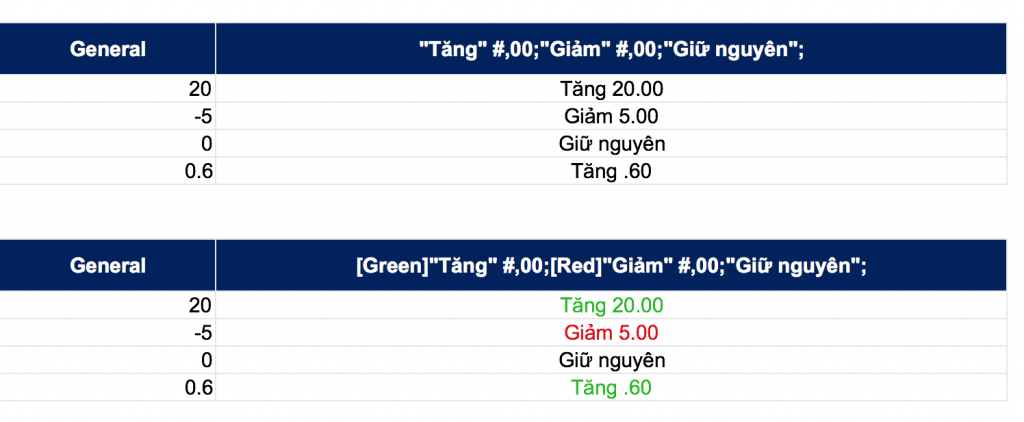
Trong 2 ví dụ trên, với custom format code theo thứ tự
Sử dụng custom format với kí tự đặc biệt – #”°C”

Sử dụng custom format để đưa ra thông điệp
Kỹ thuật này có thể được sử dụng trong việc tạo Dashboard, trong bài này chúng ta sẽ không tạo dashboard mà dùng custom format code sau đây: [Magenta][<=18] “Hôm nay” # “độ. Em mặc ấm nhé”;#” độ”;#” độ” và kết quả như sau
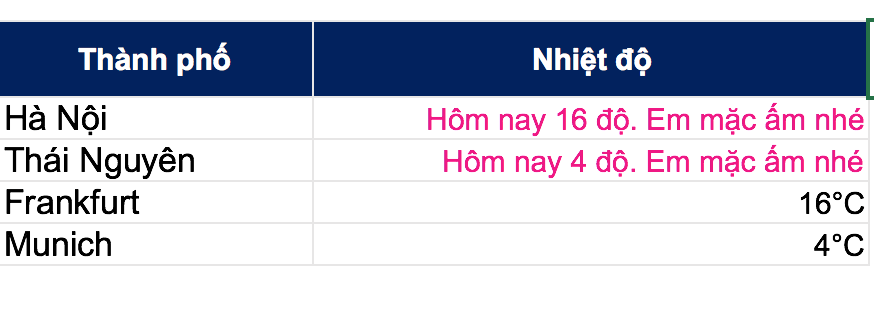
ô chứa nhiệt độ của Hà Nội và Thái Nguyên đã được định dạng với custom format code, cứ nhỏ hơn hoặc bằng 18 độ thì chữ sẽ được tô màu tím và có thông điệp như trên. Các màu được hỗ trợ là:
[Black]
[Green]
[White]
[Blue]
[Magenta]
[Yellow]
[Cyan]
[Red]
Dùng custom format để chèn số 0 đằng trước các số khác
Đôi khi chúng ta có cột ID có 6 số chẳng hạn, chúng ta muốn cột này được hiển thị theo định dạng 000001, 000002, 0000003, … chẳng hạn thì định dạng 000000 sẽ giúp bạn làm điều đó

Có 1 định dạng đặc biệt trong Excel với custom format code các bạn nên thử như sau. Sau khi định dạng như vậy rồi, các bạn thử thay đổi độ rộng của cột xem

(ST)
Casablanca Hai's Forum

lx150- Kỵ binh tinh nhuệ

- Tổng số bài gửi : 1095
Points : 2343
Reputation : 0
Join date : 07/07/2010
Đến từ : Ha Noi
 Similar topics
Similar topics» Định dạng ảnh JPG, PNG và GIF có gì khác nhau? NÊN DÙNG ĐỊNH DẠNG NÀO?
» HCM - Trích xuất dữ liệu, xử lý dữ liệu, xây dựng website lớn, forum lớn
» Kiểm định nâng tầng, kiểm định chất lượng công trình xây dựng
» Quản lý chất lượng vật liệu xây dựng trong thi công xây dựng công trình
» Tổng hợp các phần mềm chuyển đổi định dạng - Convert RMVB to AVI
» HCM - Trích xuất dữ liệu, xử lý dữ liệu, xây dựng website lớn, forum lớn
» Kiểm định nâng tầng, kiểm định chất lượng công trình xây dựng
» Quản lý chất lượng vật liệu xây dựng trong thi công xây dựng công trình
» Tổng hợp các phần mềm chuyển đổi định dạng - Convert RMVB to AVI
Welcome to Casablanca's Forum :: TRUNG TÂM THẢO LUẬN :: Góc Học tập :: Mẹo, thao tác nhanh trong Excel, CAD, Word, MS Project...
Trang 1 trong tổng số 1 trang
Permissions in this forum:
Bạn không có quyền trả lời bài viết|
|
|

